Лично я когда-то довольно плотно экспериментировал с различными системами учета финансов. Признаюсь, решений есть много. Это как стационарные программы, так и онлайн-решения. В Linux самой яркой программой является GnuCash, обзор которой я нашел здесь и предлагаю его вам.
Рано или поздно, но каждый человек, имеющий источники доходов и знающий места где можно потратить заработанное, сталкивается с проблемой (вернее, необходимостью) учитывать сколько и где было заработано; сколько и на что было потрачено; когда, сколько, у кого было взято взаймы и когда (с какими процентами) этот долг необходимо вернуть. Это лишь малая часть того, с чем сталкивается естественное желание учитывать движение своих материальных средств.
Естественно, в век информационных технологий как минимум глупо будет вести ежедневные записи на листочках, в тетрадках и всяких им подобных носителях информации. Рано или поздно (поверьте, «рано» — это наиболее вероятный вариант) возникнет ситуация, когда нужно будет построить отчёт по каким-то критериям, сделать выборку движения средств в том или ином направлении, рассчитать суму долга с учётом процентов… Список можно продолжать до бесконечности. В случае с хранением данных на листочках не сильно-то разгонишься. Поэтому «новое поколение выбирает…» GnuCash!

Почему GnuCash?
На сегодняшний день существует огромнейшее разнообразие систем учёта финансов, вполне годных для нужд среднестатистического жителя нашей планеты. Среди них немало и OpenSource проектов. Взгляните хотя бы на список Wide Open Wallet: 50 Awesome Open Source Financial Tools. Я, конечно же, не утверждаю что GnuCash является «самой-самой» из всех, однако смело можно сказать, что её возможностей для ведения «домашней» бухгалтерии хватает с лихвой. Динамика развития и популярность этого проекта являются весьма высокими, что не даёт пользователям оставаться с существующими ошибками программы один на один.
Основные возможности
Перечень возможностей GnuCash впечатляет. Подробно со всем списком вы можете ознакомиться на странице Features проекта. Я же остановлюсь лишь на основных и важных для рядового «домашнего» бухгалтера:
- интерфейс в стиле «checkbook» представляет собой удобный традиционный «бухгалтерский» способ ввода операций;
- система двойных записей (double-entry) используемая ещё с 13-го века работает таким образом, что в каждой операции участвует как минимум два счёта, что позволяет избежать ряда ошибок на стадии ввода операций. Подробнее об этой системе вы можете прочесть на Википедии;
- отчёты, графики являются стандартной частью GnuCash и позволяют вам всегда быть в курсе событий вашего финансового мира;
- счета расходов и доходов дают возможность группировать движение ваших средств естественным образом, а если это дело использовать совместно со счетами типа «капитал (equity)», то вы получите возможность формировать отчёты, отражающие вашу чистую прибыль и убытки;
- работа с несколькими валютами — без комментариев;
- группировка счетов позволяет вам, например, счёт расходов «Одежда» разбить на субсчета типа «Джинсы», «Футболки» и тому подобное;
- средства для учёта работы малого бизнеса окажется весьма кстати, если у вас есть небольшое дело, в котором задействованы такие понятия как клиенты, сотрудники, зарплаты;
- сверка выписок будет полезна, если у вас есть банковские счета и вы ведёте учёт движения средств через них самостоятельно и в конце месяца банк вам присылает выписку, с которой вы затем и сверяете свои записи. Банки ведь тоже могут ошибаться, не так ли?

- локализация призвана корректно обрабатывать различные геозависимые величины, такие как даты и курсы валют;
- планирование операций также будет не лишним, если у вас имеются периодические платежи по кредиту или доходы от вложенных средств.
Основы бухгалтерского учёта
Прежде чем начать работать с любым инструментом, нужно хотя бы представлять для чего он предназначен и с каким материалом он работает. Здесь никак не обойтись без основных понятий и терминов используемых в той области, где используемый инструмент будет работать. Так что, придётся нам стать немножечко бухгалтерами. Но лишь немножечко. Итак.
Счета
Счета являются основой любого бухучёта. Деньги всегда откуда-то появляются, где-то находятся и куда-то отправляются. Вот для этих «откуда-то», «где-то» и «куда-то» и предназначены счета. С целью предоставления гибкости учёта счета условно делятся на определённый группы. Вот основные из них, с которыми вам придётся сталкиваться в работе с GnuCash:
- активы (assets) — то, чем вы реально располагаете. Точнее — ваша собственность. Это могут ваши деньги на карманные расходы, депозит в банке, автомобиль, квартира;
- пассивы (liabilities) — то, что вы кому-то должны. То есть, например, у вас может быть квартира, но вы за неё должны банку;
- капитал (equity) — ваши «чистые» деньги. Другими словами это то, что останется, если из ваших активов вычесть ваши долги;
- прибыль (income) — вы же как-то зарабатываете? Например ваша зарплата или «благодарность» соседа за ремонт компьютера являются хорошим примером прибыли;
- расходы (expenses) — сходили с подругой в кино? Вот вам и расходы

Балансовое уравнение
Все перечисленные выше счета работают в одной единой системе. Это значит, что изменение значения счёта одного типа тут же приведёт к изменению соответствующих счетов другого. В первую очередь баланс определяют значения счетов активов и расходов, то есть величину вашего капитала всегда можно вычислить путём вычитания ваших долгов из активов:
капитал = активы - долги
Далее, вы можете увеличивать свой капитал при помощи счетов прибыли и уменьшать его значение при помощи счетов расходов. Заплатили вам, например, зарплату — капитал увеличился; покушали в местной столовке на работе — капитал уменьшился. Вся эта схема учёта денежных средств называется «балансовое уравнение», которое можно записать так:
активы - долги = капитал + (расходы - прибыль)
Это уравнение всегда должно выполняться, а это возможно лишь в случае, если вы используете для учёта несколько типов счетов. Например, если вы получили деньги в виде прибыли, то вы увидите соответственное увеличение значения ваших активов. В то же время свои активы вы можете пополнить и за счёт заёмных средств.
Всё вышесказанное о балансовом уравнении можно представить наглядно (стрелками показано движение средств):

Двойная запись
Балансовое уравнение является основой системы двойных записей: для каждого изменения значения счёта в одной части уравнения должно быть и изменение значения соответствующего счёта в другой части уравнения. Этот принцип называется «принцип баланса» и является основным в работе GnuCash и других систем учёта финансов, использующих систему двойной записи. Выполняя операцию в таких системах вы всегда работаете как минимум с двумя счетами, поскольку это является обязательным условием для сохранения баланса.
Система двойной записи решает две задачи. Во-первых, решается вопрос организации «движения» средств, ведь средства, как говорилось выше, всегда «откуда-то» поступают и «куда-то» перемещаются. Во-вторых, имея фактически по две записи на операцию, вы уменьшаете вероятность возникновения ряда ошибок. Конечно, машина сама за вас выполняет необходимые проверки, но знание того, как она это делает лишним для вас не будет.
Как GnuCash хранит данные
Файлы
Для хранения информации GnuCash использует файлы. Всего существует три типа файлов: файлы данных, файлы резервных копий и файлы журналов.
В файлах данных GnuCash хранит актуальные данные, с которыми вы фактически работаете. Если вам, например, необходимо отдельно вести учёт средств, скажем, домашней бухгалтерии и своего небольшого бизнеса, то вовсе не обязательно лепить это всё в один файл. Создавайте столько файлов, сколько вам необходимо, чтобы не мешать мух с котлетами.
Файлы резервных копий и файлы журналов создаются в GnuCash для каждого файла данных автоматически, чтобы в случае ядерной войны предоставить вам возможность восстановления утерянных (не дай бог) данных.
Счета
Счета — это средство для хранения данных о ваших доходах, расходах, активах и долгах. Счёта участвуют в операциях и хранятся в файлах. Это значит, что в одном файле вы можете создать нужное количество счетов.
Операции
Операции отражают движение средств между счетами. Например, обналичили вы денежку через банкомат — вот вам и операция, в которой будут участвовать два счёта: «Счёт в банке» и «Кошелёк». Затем вы на обналиченную денежку купили сосисочек — вот вам ещё операция с двумя счетами: «Кошелёк» и «Расходы на еду». Ну и так далее.
Начало работы
После первого запуска GnuCash вам будет предложено создать набор счетов. Разработчики GnuCash заботливо предусмотрели огромный набор заранее настроенных счетов, который вы можете использовать как отправную точку в создании вашей собственной системы учёта. Итак, после того как вы впервые запустите GnuCash появится окно с сообщением о том, что вам необходимо настроить набор счетов:

Ввиду того, что в наши планы входит всё-таки разобраться самим с созданием счетов на примерах, здесь вежливо говорим «Cancel» и попадаем в главное окно GnuCash, в котором создаём новую страницу счетов:


Основные настройки
Прежде чем продолжать работу, очень советую произвести начальный «тюнинг» GnuCash, чтобы с самого начала всё было по-человечески. Итак, заходим в меню Edit -> Preferences и на закладке Accounts выбираем валюту по-умолчанию, ибо если у вас установлена локаль отличная от той, в которой живёт ваша страна, то вряд ли будет удобно вести учёт в американских тугриках, если все ваши основные расчёты происходят в рублях. Итак, настраиваем:

Затем, на закладке Reports сообщаем программе о том, что и в отчётах нам нужны рубли:

И, конечно же, не забываем о формате даты и времени, поскольку они тоже могут не совпадать с нужными вам. Открываем закладку Date/Time и настраиваем так, как нам удобно:

Все остальные настройки пока что можно оставить как есть и вернуться к ним позже, по мере необходимости. Закрываем окно кнопкой Close.
Теперь можно сохранить данные в файл. В главном меню выбираем File -> Save, создаём новый каталог (поскольку GnuCash будет создавать ещё и файлы резервных копий, а также журналы), указываем имя файла и, собственно, сохраняемся:

Типы счетов в GnuCash
Выше мы рассмотрели пять основных типов счетов, используемых в GnuCash, хотя точнее их следовало бы назвать базовыми. В продолжение рассказа рассмотрим все типы счетов, которые могут быть использованы в GnuCash. Условно счета в GnuCash можно разделить на две группы: балансовые счета и счета прибыли/расходов.
Балансовые счета предназначены как для организации движения денежных средств, так и для отражения состояния ваших активов, долговых обязательств. Балансовые счета в GnuCash бывают нескольких типов.
Балансовые счета типа Assets (активы):
- Cash — например, деньги, хранящиеся у вас в кошельке или под подушкой дома;
- Bank — то, что находится на вашем банковском счёте;
- Stock — акции и облигации (ценные бумаги, в которые вложили ваши деньги);
- Mutual Fund — примерно тоже самое, что и Stock, только здесь речь идёт непосредственно о деньгах,а не о ценных бумагах;
- A/Receivable — на счетах этого типа вы можете отмечать те финансовые поступления, которые вам должны заплатить в будущем;
- Asset — ну и, собственно, просто «активы». В принципе выше перечисленные пять типов попадают под это определение, за исключением того, что в GnuCash предусмотрены специальные средства, например, для учёта движения ценных бумаг или денег в банке. Таким образом, если вы не планируете использовать какие-то экстраординарные вещи, то вполне может оказаться достаточным использование счетов только типа Asset.
Балансовые счета типа Liabilities (долговые обязательства):
- Credit card — если вы пользуетесь кредитной картой, то этот счёт может оказаться весьма полезным, поскольку в GnuCash предусмотрены специальные средства для работы с кредитками;
- A/Payable — пользуясь счетами этого типа вы можете отмечать сумы, которые вы обязаны оплатить «когда-то», но ещё не сделали этого. Например, можно учитывать ваши ежемесячные траты за коммунальные услуги или чего-нибудь;
- Liability — к этому типу счетов относятся все ваши долги, которые не попадают под вышеперечисленные два типа.
Счета типов Income (прибыль) и Expense (расходы) предназначены в основном для организации движения средств. Естественно, что прежде чем у вас на балансе какого-нибудь актива появится сумма, она должна откуда-то поступить. И наоборот: если вы тратите что-то, то вы непременно тратите это «куда-то». И, как мы помним, балансовое уравнение должно уравниваться, а для этого в операциях должны фигурировать как минимум два счёта. Итак:
- Income — отражает поступления средств на ваши балансовые счета. Это может быть зарплата, расчёты с вами за оказанные услуги, помощь родственников и так далее;
- Expense — отражает ваши расходы. Например, покупку вещей, оплату мобильной связи, расходы на содержание домашних животных и тому подобное.
Теперь когда мы определились какие счета бывают и для чего они предназначены, можно приступать к их созданию. Об этом я расскажу в следующей статье.
Есть вещи, которые не только полезны и красивы, но еще и престижны. Например часы
Perrelet Turbine это уникальный механизм. Он же является показателем вашего статуса. Если хотите такие, то вам по ссылке.
А еще одной престижной и полезной вещью станет
электронная сигарета, позволяющая избавиться от вредной привычки. При этом вы сможете все так же выходить на перекур с друзьями и коллегами.
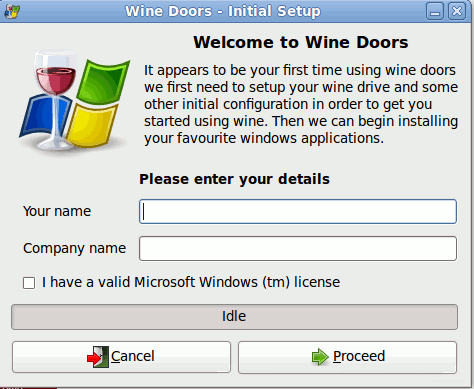
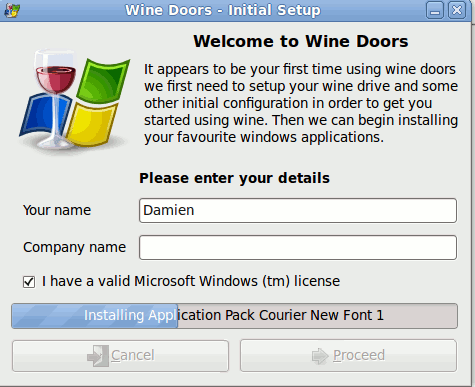

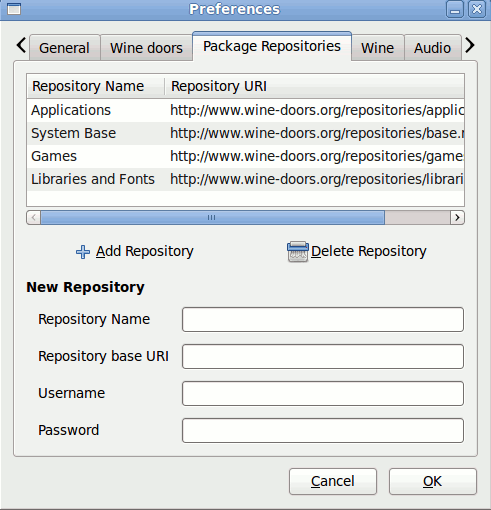
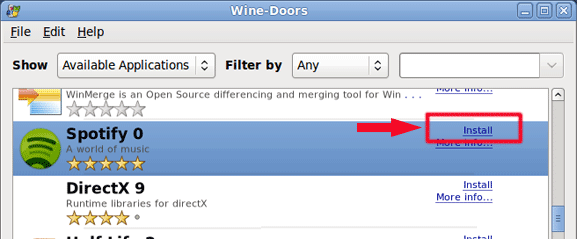
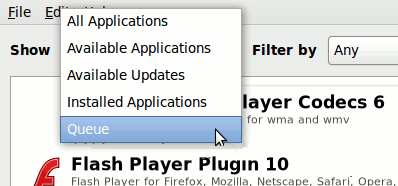
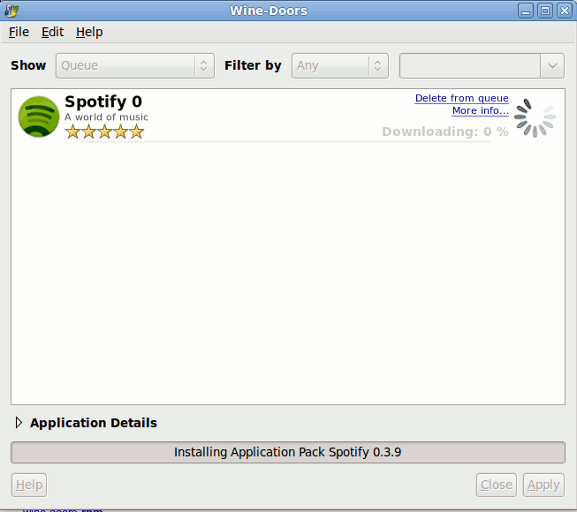
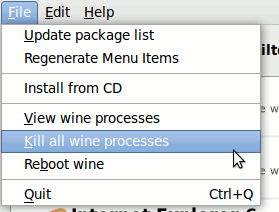


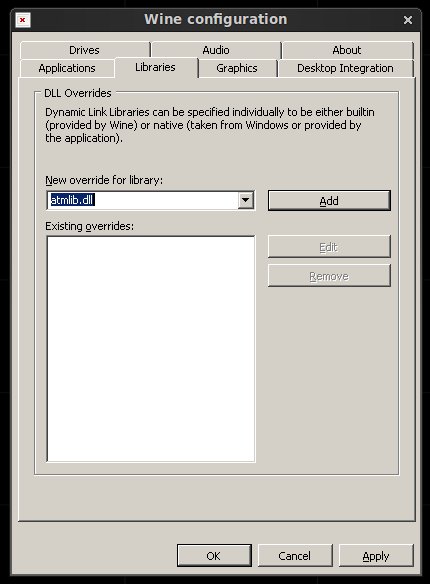
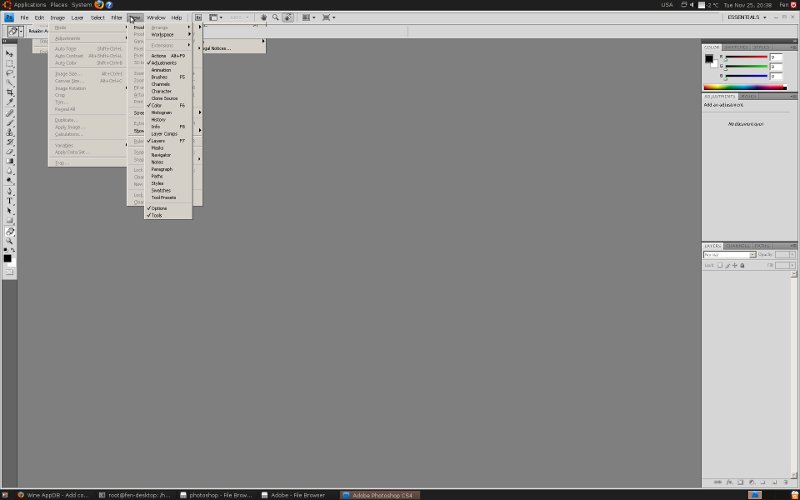












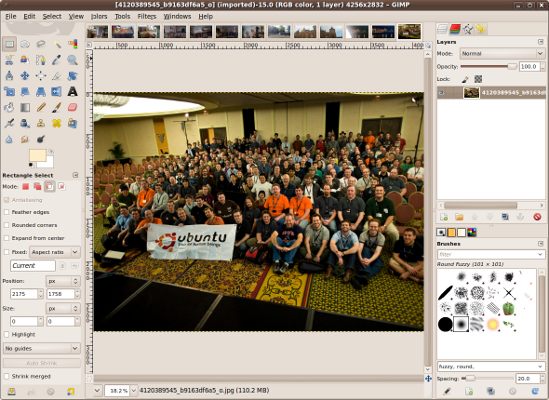
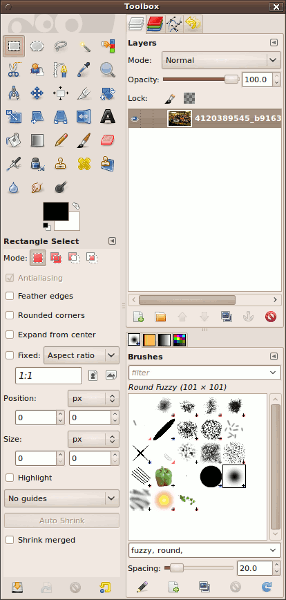 А вот еще некоторые другие запланированные в Gimp 2.8 новшества:
А вот еще некоторые другие запланированные в Gimp 2.8 новшества: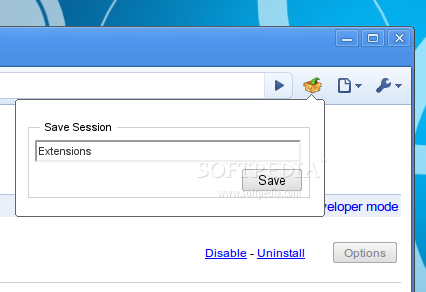
 Как видите, количество предлагаемых сервисов во много раз больше! Есть все что пожелаете.
Как видите, количество предлагаемых сервисов во много раз больше! Есть все что пожелаете.







